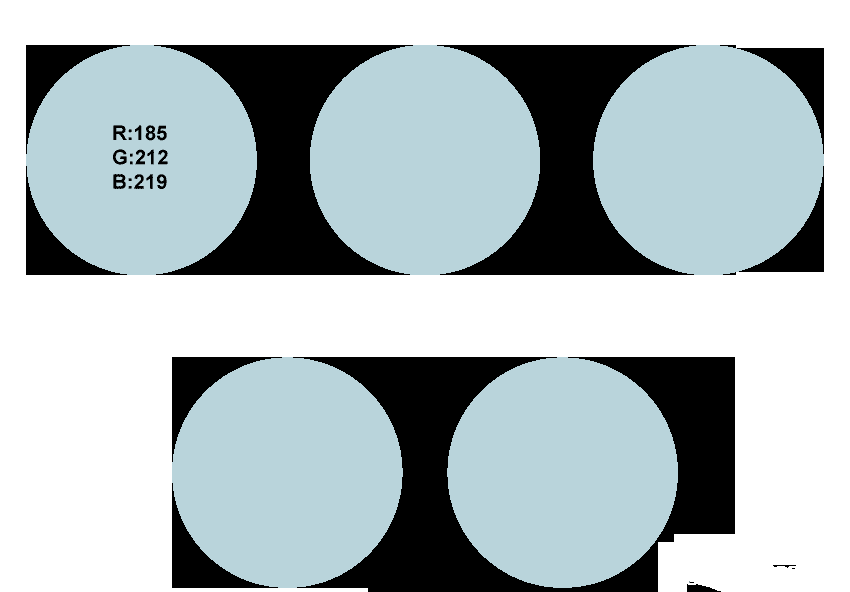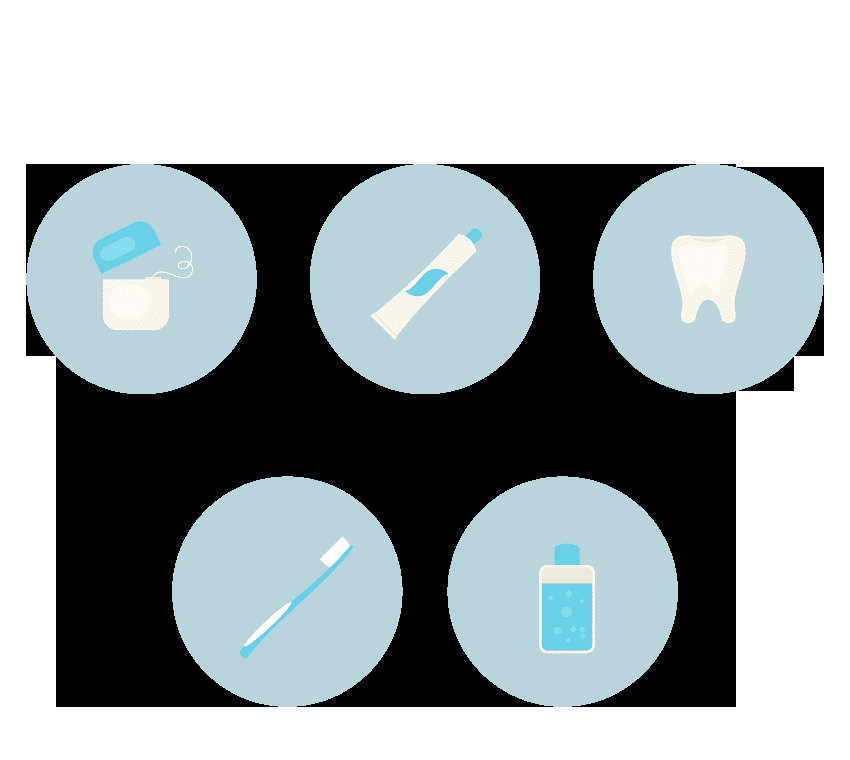在Al中设计爱护牙齿的图标的步骤(2)
步骤2、这时我们会发现底部的角很尖锐,我们要是她变得圆滑。那么我们需要选择到点,用圆角工具将其圆角,如果你没有圆角工具(低版本)那么你就用锚点拖动。接着,我们的牙齿不是完美的平面,我们去效果里面,变形>上弧形然后参数如图。
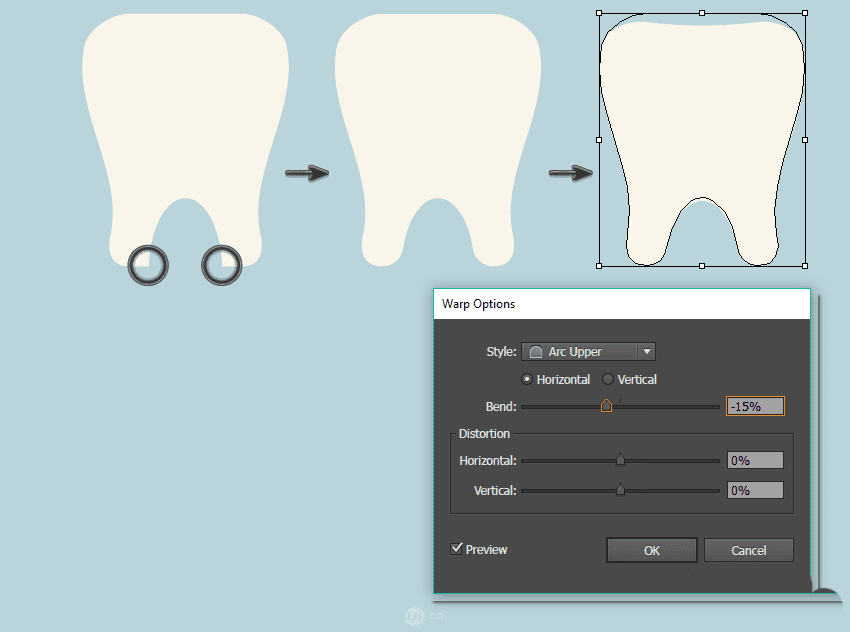
步骤3、创建一个椭圆,我们 选择他两端的点向上移(你觉得合适就好)然后缩小填充为浅棕色,具体效果如图,
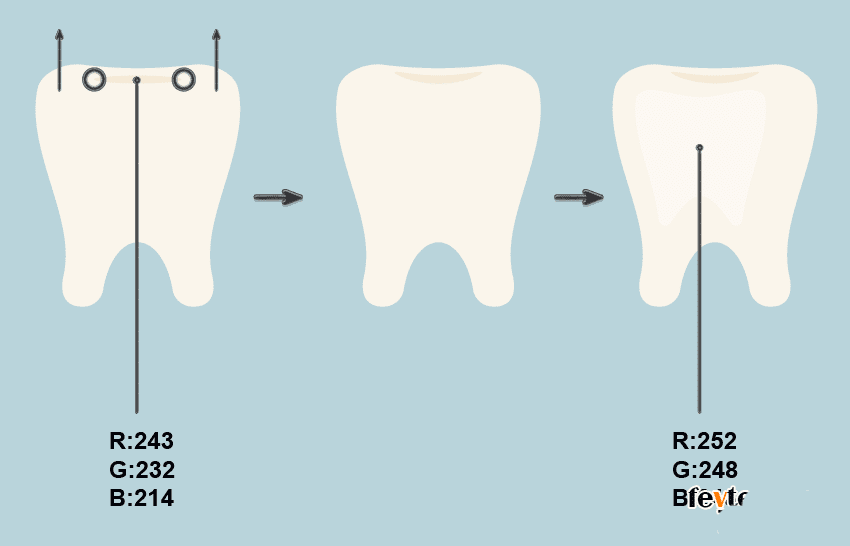
这样你的牙齿图标就画好了。
四、创建牙刷图标
步骤1、我们先画一个圆角矩形,将用于牙刷的手柄。然后我们使用效果里面的变形>旗形参数调整如下图。然后我们在对象里面将其扩展外观。
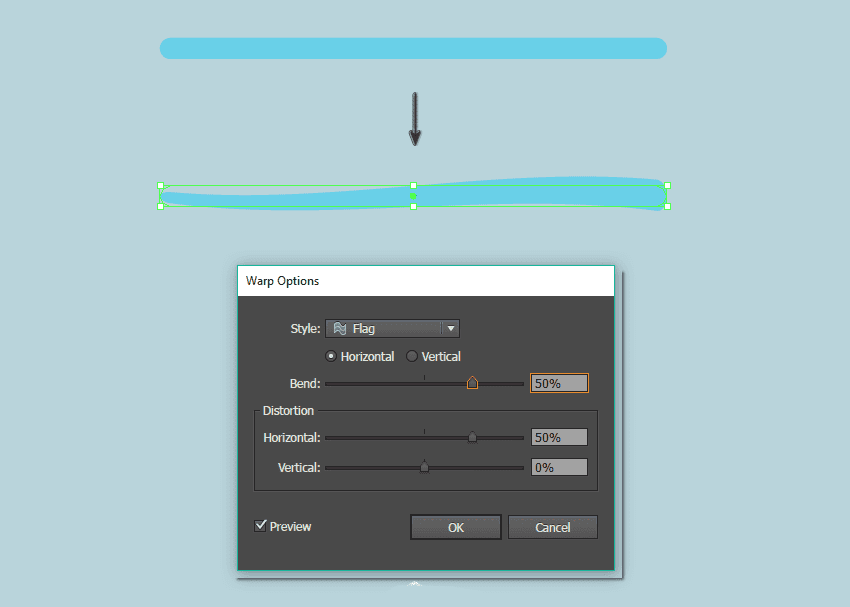
步骤2、首先我们得画一个垂直的椭圆,然后我们挨着复制。(可以先复制一个然后按住ctrl加d)这样我们就的到了一组椭圆。但是我们只需要一部分,所以我们需要画一个矩形或者是线条使用路径查找器的分割将其切掉。然后留下一部分。
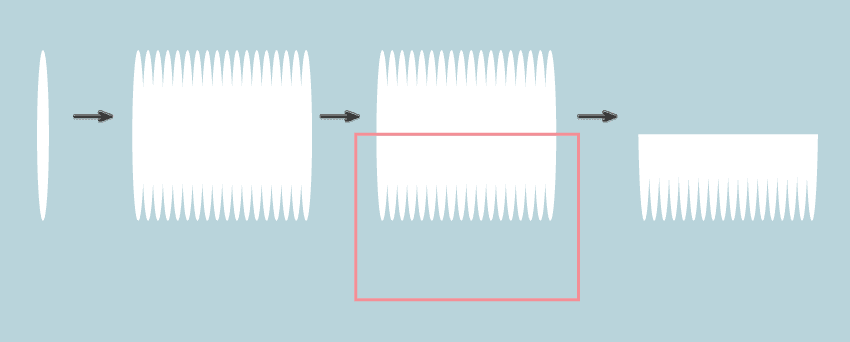
步骤3、这时我们需要让他有膨胀的效果。我们去效果里面选择变形>凸出。然后我们进行适当的处理刷毛就做好了。然后我们画一个椭圆作为手柄的橡胶如图所示。

五、创建一瓶漱口水
步骤1、创建一个浅灰色的圆角矩形,然后我们复制一个出来去掉填充色,将描边加粗,颜色设置为深灰色。然后我们在复制一个,填充色为蓝色。所以我们这里画了3个矩形。
1)最大的浅灰色
2)较小的深灰色
3)蓝色的大小是一样的(这里画这个的方法很多不详细说)
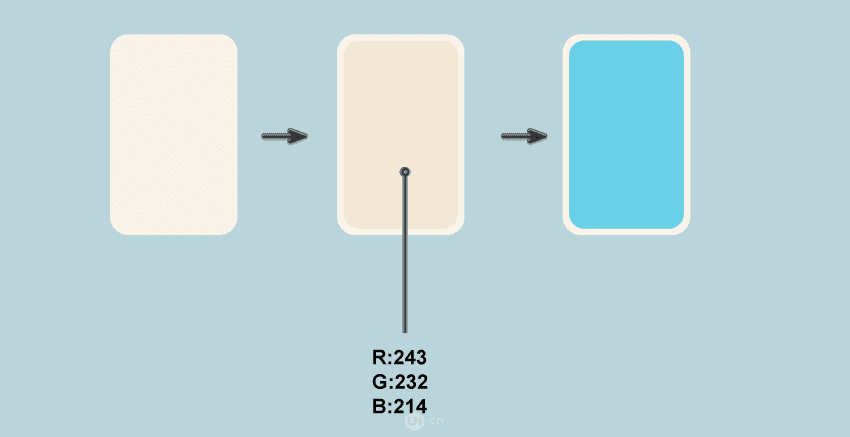
步骤2、创建一个矩形,然后选择到并且加选到蓝色的圆角矩形,使用路径查找器把它切掉。然后使用圆形工具添加一些液体效果。
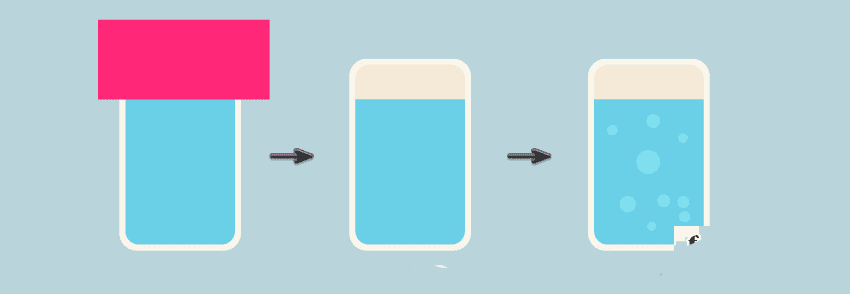
步骤3、我们需要给瓶子创建一个帽子。画一个蓝色的矩形使用效果里面的变形>上弧形,或者你可以把药膏的帽子复制过来放大到合适大校那么瓶子就做好了。
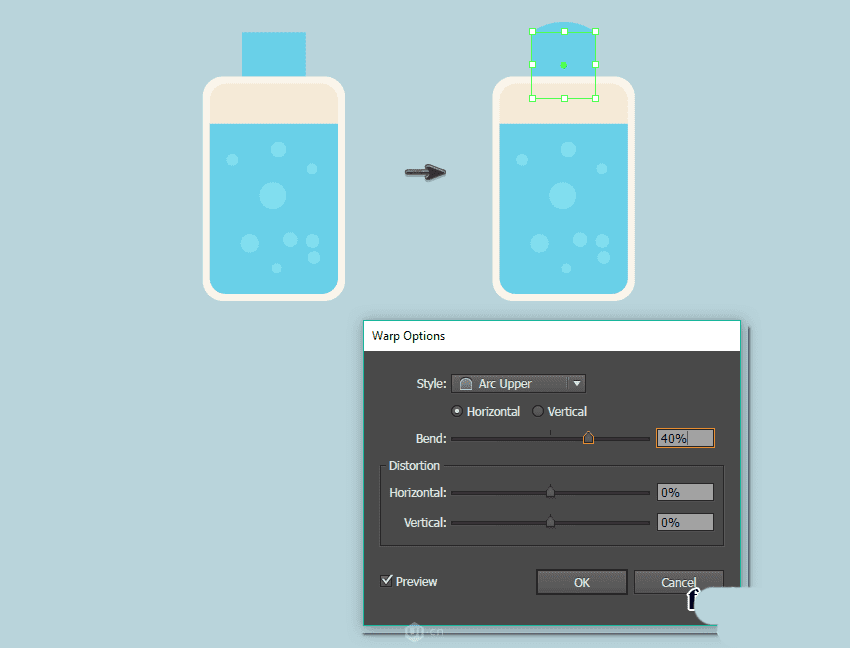
六、创建背景
创建5个蓝色的圆圈,然后将所有画好的图标放到里面就Ok了!